控制面板是操作电脑必不可少的工具之一,它提供了许多可以定制和调整电脑设置的选项。但对于一些新手用户来说,找到控制面板并了解其功能可能会有些困惑。本文将详细介绍如何找到电脑的控制面板,并介绍其中一些常用功能的使用方法。
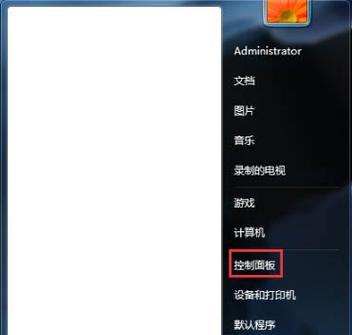
一:Windows系统中的控制面板
在Windows操作系统中,控制面板是一个集中管理和调整计算机设置的地方。它包含了各种选项和工具,可以帮助用户改变屏幕分辨率、添加或删除程序、调整音量等等。为了使用控制面板,我们首先需要知道如何找到它。
二:通过开始菜单找到控制面板
在Windows任务栏的左下角,可以看到一个“开始”按钮。点击它,会弹出一个菜单,在这个菜单中可以找到“控制面板”选项。只需点击这个选项,就可以打开控制面板界面。
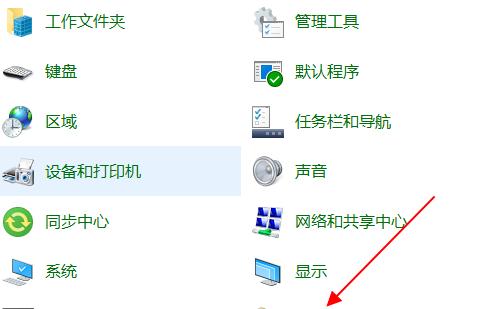
三:通过桌面找到控制面板
对于经常使用控制面板的用户来说,将它添加到桌面上会更加方便。我们可以通过鼠标右键点击桌面空白处,选择“个性化”选项。在打开的窗口中,可以找到“更改桌面图标”选项。在弹出的窗口中勾选“控制面板”选项,然后点击“应用”和“确定”,这样就在桌面上创建了一个快捷方式。
四:通过设置界面找到控制面板
在Windows10操作系统中,可以通过设置界面直接找到控制面板。点击任务栏上的“通知中心”按钮(类似于一个气泡图标),在弹出的菜单中选择“所有设置”。然后在打开的设置窗口中,可以找到“系统”选项,再点击“关于”选项,在右侧可以找到“控制面板”的链接。
五:控制面板中的常用功能一:更改屏幕分辨率
屏幕分辨率决定了显示屏上可以显示多少内容。在控制面板中,可以找到“显示”选项,然后点击“调整分辨率”。在这里,可以选择不同的分辨率来满足个人需求。
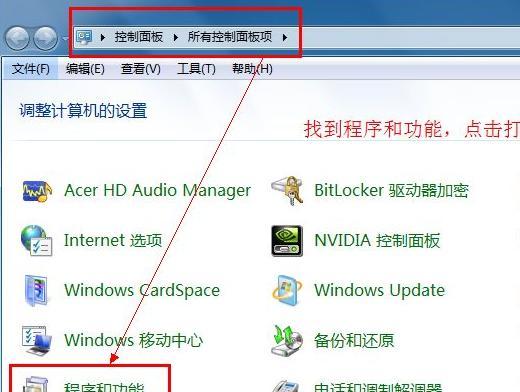
六:控制面板中的常用功能二:添加或删除程序
当我们需要安装或卸载一个程序时,可以在控制面板中找到“程序”选项,然后点击“卸载程序”。在这里,可以看到已安装的程序列表,并可以选择卸载不需要的程序。
七:控制面板中的常用功能三:调整音量
如果需要调整电脑的音量,可以在控制面板中找到“声音”选项,然后点击“调整系统音量”。在这里,可以改变主音量、调整应用程序的音量以及设置其他音频选项。
八:控制面板中的常用功能四:设备管理器
设备管理器可以帮助我们管理和控制计算机的硬件设备。在控制面板中,可以找到“设备管理器”选项,然后点击它。在设备管理器中,可以查看和管理各种硬件设备,例如显示器、声卡、鼠标等等。
九:控制面板中的常用功能五:网络和共享中心
如果需要设置网络连接或者共享文件和打印机,可以在控制面板中找到“网络和共享中心”选项,然后点击它。在这里,可以查看和更改当前网络连接的设置,还可以设置共享文件夹和打印机等。
十:控制面板中的常用功能六:防火墙设置
防火墙可以帮助我们保护计算机免受网络攻击。在控制面板中,可以找到“Windows防火墙”选项,然后点击它。在这里,可以开启或关闭防火墙,还可以配置防火墙的高级设置。
十一:控制面板中的常用功能七:电源选项
电源选项可以帮助我们管理电脑的电源设置,例如休眠、睡眠和关机等。在控制面板中,可以找到“电源选项”选项,然后点击它。在这里,可以设置电脑在不同状态下的电源计划。
十二:控制面板中的常用功能八:备份和恢复
备份和恢复是保护重要数据的重要手段之一。在控制面板中,可以找到“备份和恢复”选项,然后点击它。在这里,可以选择要备份的文件和文件夹,并设置备份计划和恢复选项。
十三:控制面板中的常用功能九:日期和时间设置
正确的日期和时间设置对于许多应用程序和服务的正常运行非常重要。在控制面板中,可以找到“日期和时间”选项,然后点击它。在这里,可以更改当前日期和时间,并进行其他相关设置。
十四:控制面板中的常用功能十:语言和区域设置
如果需要更改操作系统的语言和区域设置,可以在控制面板中找到“区域和语言”选项,然后点击它。在这里,可以更改显示语言、键盘布局以及其他相关设置。
十五:
控制面板是电脑操作中非常重要的一个工具,通过它可以对电脑的各种设置进行调整和管理。本文介绍了如何找到控制面板,并详细介绍了其中一些常用功能的使用方法。通过熟悉控制面板的使用,我们可以更好地掌握电脑的各项设置,并提升操作效率。




